Pokud jste uživatelem WhatsApp, budete pravděpodobně vědět, jaká je funkce Status v aplikaci. Na této kartě uvidíte texty, fotografie a videa zveřejněné vašimi kontakty jako stavy.
Funguje to skoro stejně jako Funkce příběhu na Instagramu, ve kterém přidáte stav skládající se z textu, fotografií a videí, který trvá až 24 hodin.
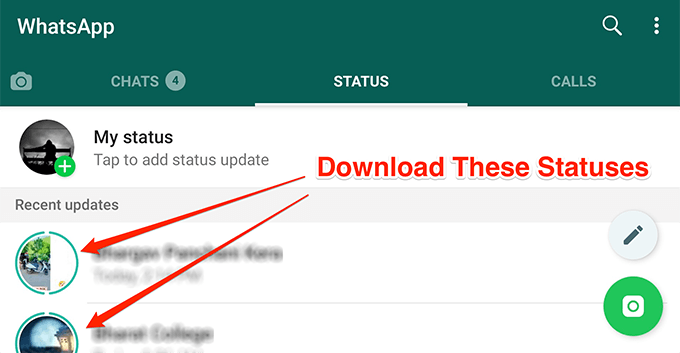
Pokud tuto funkci používáte hodně, je to pravděpodobně zjistíte, že si chcete občas stáhnout některé z fotek a videí, které lidé zveřejňují ve svých stavech WhatsApp. WhatsApp ve výchozím nastavení bohužel neumožňuje stahovat nic z těchto dočasných aktualizací stavu vašich kontaktů. V aplikaci prostě není žádná možnost, jak to udělat.
Několik metod se však objevilo na internetu slibně a umožňuje vám stahovat tyto omezené fotografie a videa ze stavů WhatsApp vašich kontaktů.
Stahujte fotky a videa z WhatsApp ze skryté složky
Funkce ve výchozím nastavení funguje tak, že stahuje fotografie a videa ze stavů vašich kontaktů do zařízení. To, co vidíte v aplikaci, je ve skutečnosti obsah uložený v úložišti telefonu.
Pokud byste mohli nějak získat přístup k tomuto umístění ve vašem zařízení, můžete snadno odhalit všechny soubory stavů a použít je pro jiné účely.
WhatsApp tuto složku stavů skutečně vytvořil. skryté v zařízení, takže k němu nemáte přístup. Existuje však řešení, jak zobrazit složku a získat přístup k veškerému obsahu v ní dostupném.
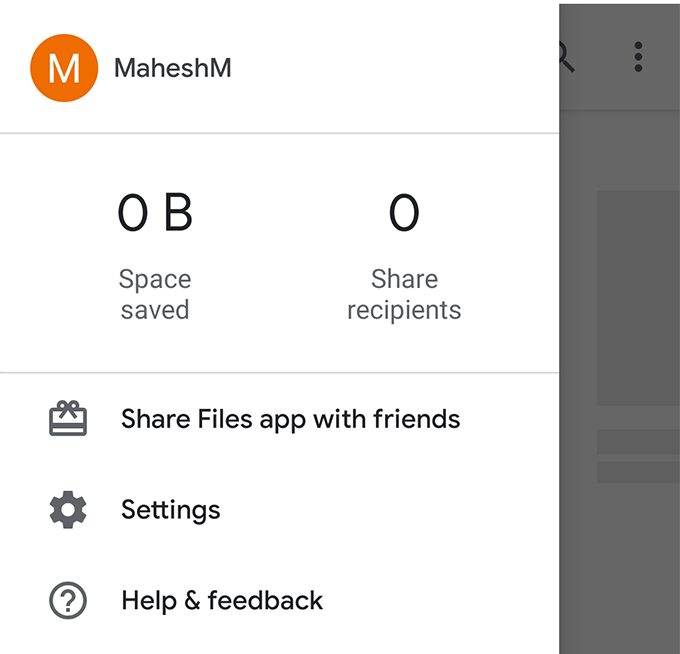
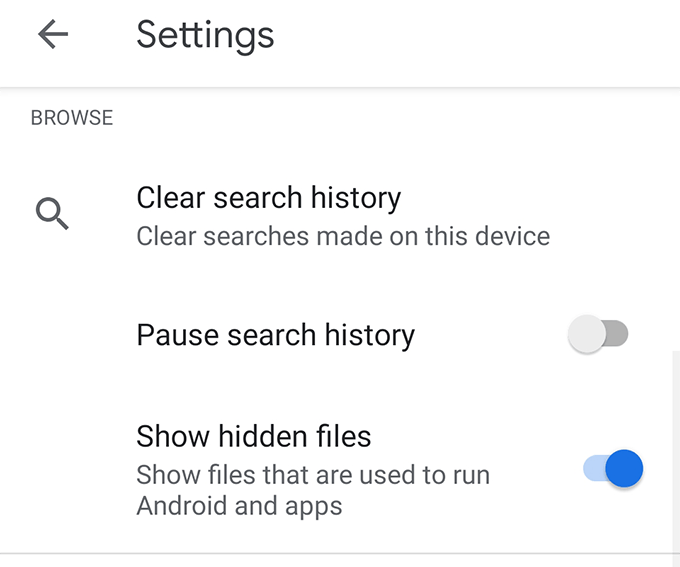
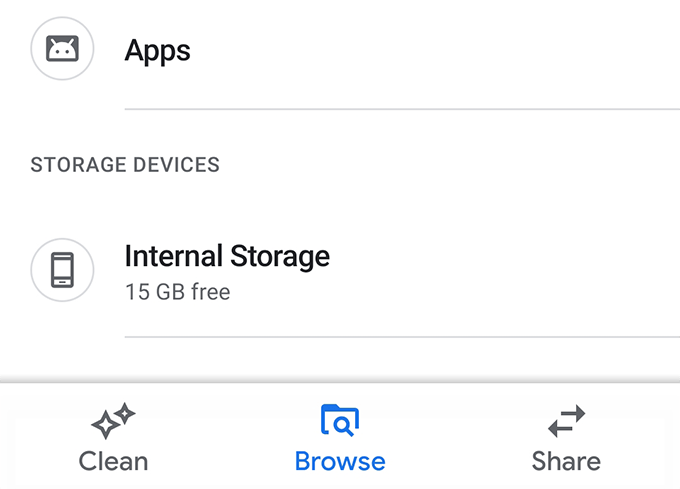
[whatsapp-directory.png]
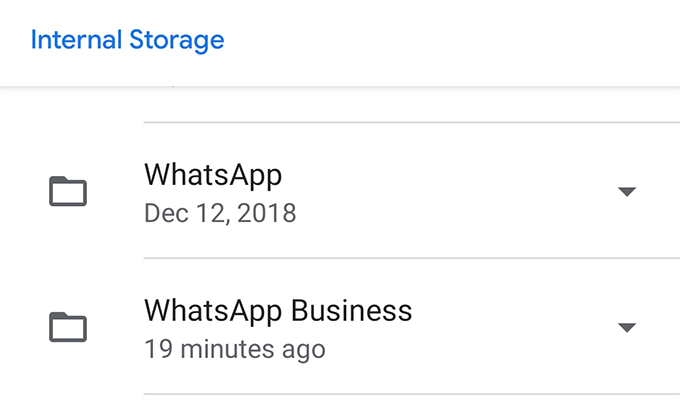


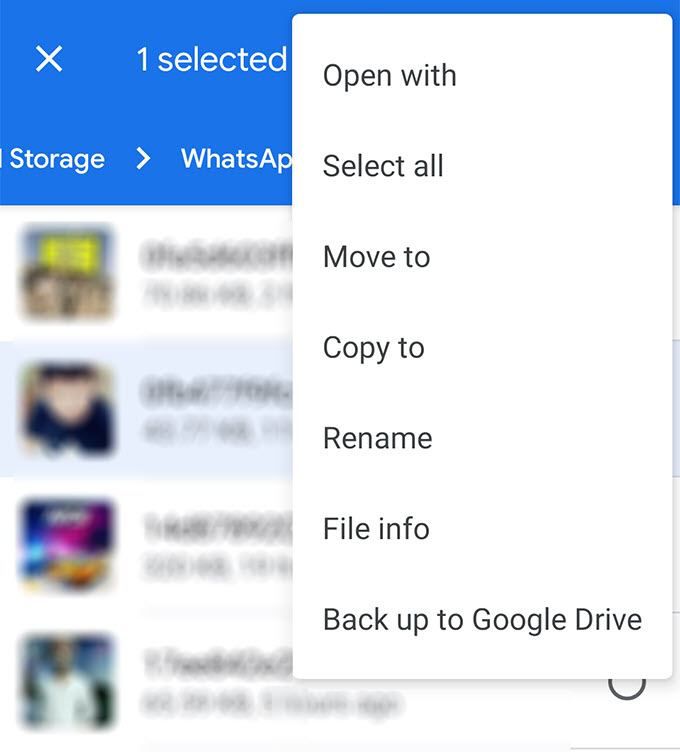
- Přejděte do složky, do které chcete uložit vybraný stav WhatsApp. Jakmile jste tam, klepnutím na Kopírovat zdezkopírujte stav.
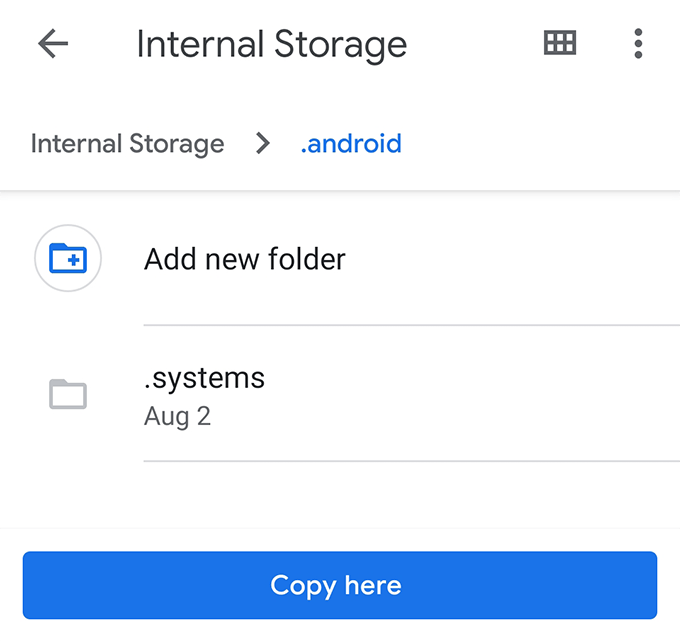
Vybrané stavy WhatsApp budou zkopírovány do vybraného adresáře a odtud budete mít přístup k nim pomocí libovolné aplikace pro správu souborů ve vašem zařízení.
Nyní, když byl stav zkopírován, i když uživatel tento stav odstraní nebo pokud uplyne 24 hodin, budete mít stále přístup ke svému stavu v zařízení.
Použijte spořič stavu ke stažení WhatsApp Status Fotografie a videa
Pokud povolíte možnost skrytých složek a ruční stahování stavu zní příliš mnoho úkolů, máte možnost snadno pomocí aplikace třetích stran stáhnout stavy do svého zařízení.
Zadejte Spořič stavu, bezplatná aplikace v obchodě Google Play, která vám umožní stahovat stavy WhatsApp do zařízení Android do několik kohoutků. To nevyžaduje ani to, abyste ve svém zařízení otevřeli WhatsApp, protože automaticky načte stavy WhatsApp do aplikace a poté je můžete procházet a ukládat.
Jak můžete samozřejmě uhodnout podle jejich jmen, můžete klepnutím na Obrázkyzobrazit stavy obrázků WhatsApp a Videaa zobrazit video WhatsApp stavy.
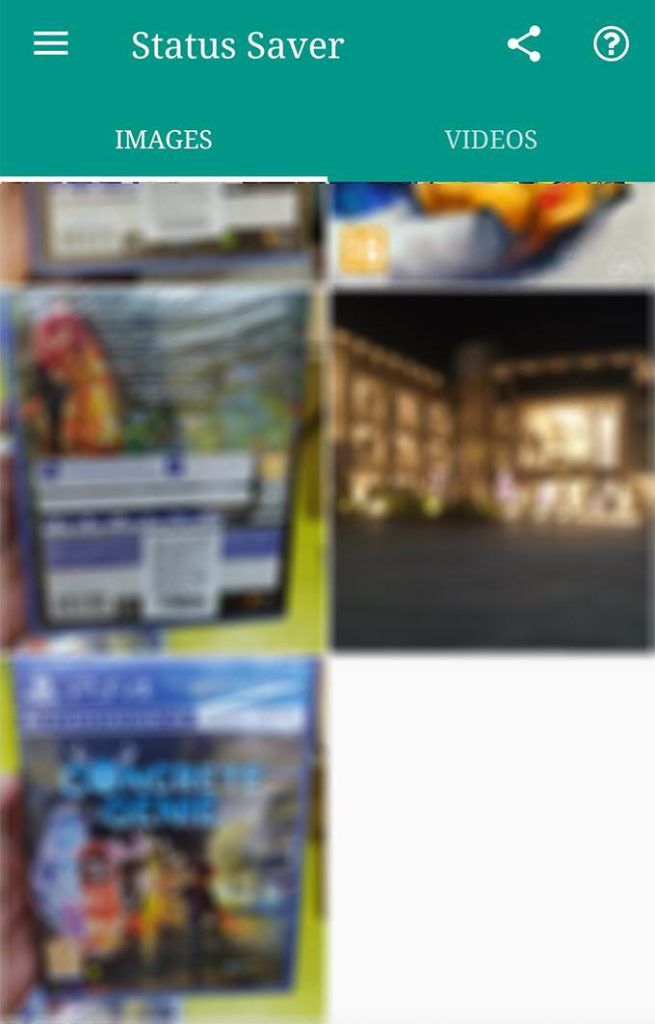
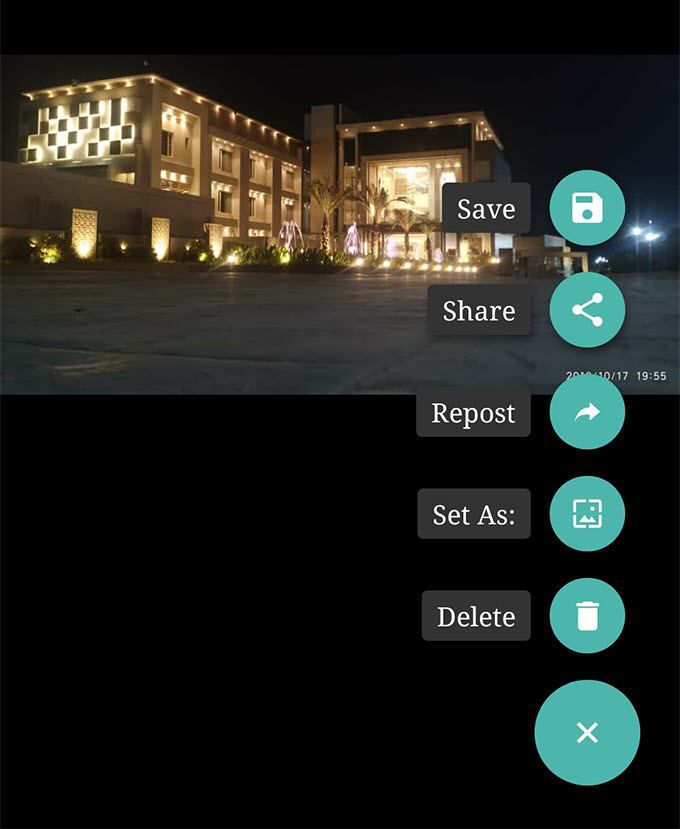
Nyní můžete pomocí aplikace Galerie zobrazit stažené fotografie a videa ze stavů WhatsApp. Tyto soubory jsou nyní jako běžné soubory, které máte v zařízení.
Vytvořte snímek obrazovky pro uložení fotografií ze stavu WhatsApp
Pokud jste hledat ke stažení je pouze fotografie ve stavu, můžete použít funkci screenshot na vašem zařízení k uložení fotografie do telefonu.
Nezapomeňte, že tento postup nestáhne fotografii v plném rozlišení. Zachytí pouze vaši aktuální obrazovku, na které se fotografie zobrazuje.
Pokud pro vás kombinace kláves pro pořízení snímku nefunguje, váš telefon má pravděpodobně jinou kombinaci kláves pro daný úkol. Ve skutečnosti existuje více způsoby, jak pořizovat snímky obrazovky na zařízeních Android a pomocí jednoho z nich můžete svůj úkol splnit.
Záznam obrazovky pro uložení videí ze stavu WhatsApp
Pořízení snímku stavu WhatsApp nebude u videí fungovat. V takovém případě budete muset použít videorekordér.
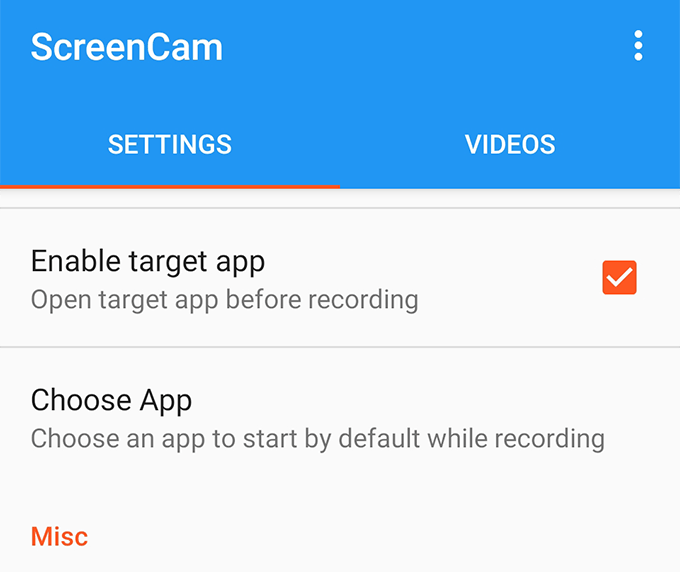
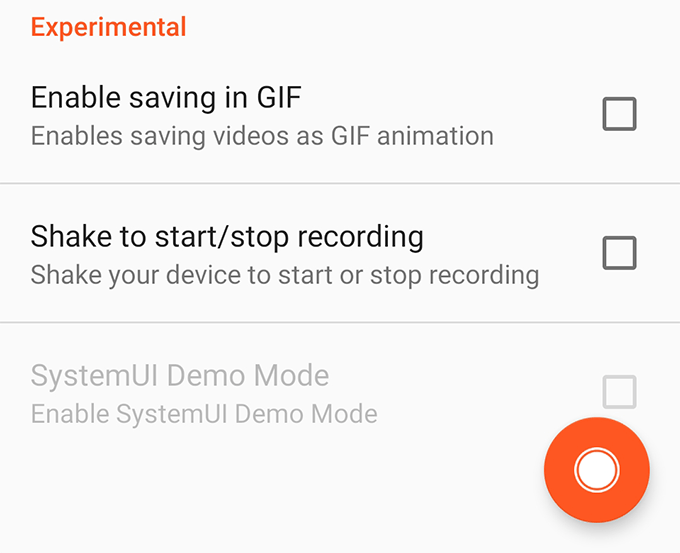
Váš vybraný stav by nyní měl být k dispozici jako video nahrané na obrazovce zařízení Android.